Windows 10 için ücretsiz Filelight uygulamasıyla disk kullanım istatistiklerinizi alın
PC'lerimizin ve dizüstü bilgisayarlarımızın diskleri bir kutu Pandora'dan(Pandora) daha az değildir . Biz farkına varmadan, diskler eski veya artık gerekli olmayan dosyalarla dolar. O zaman oturup önemli dosya ve belgeler için alanı temizlemek için biraz zaman harcamalıyız. Disk kullanımını bir bakışta görebilir ve nelerin kaldırılabileceğine karar verebilirsek daha kolay olacaktır. Bunu Filelight uygulaması yardımıyla yapabilirsiniz. Görsel olarak kullanıcı dostu uygulamalar sayesinde artık disk kullanım istatistiklerinizi görebilirsiniz. İşte bu uygulama hakkında küçük bir yazı.
Filelight uygulaması nedir
Filelight, Microsoft Store'da(Microsoft Store) bulunan Windows 10 için ücretsiz bir Disk Space Analyzer yazılımıdır(free Disk Space Analyzer software) . Bu uygulama, disk kullanım istatistiklerini görselleştirmenize yardımcı olur. 'Güneş ışığı' biçiminde gösterilen istatistik, disk alanınızın tam olarak nerede kullanıldığını hızlı bir şekilde anlamanıza olanak tanır.
Disk kullanım istatistikleri, grafiksel olarak bir dizi eşmerkezli parçalı halka olarak görüntülenir. Disk kullanımının etkin noktalarını bulmak için kullanabilir ve ardından bir dosya yöneticisi kullanarak bu alanlarda değişiklik yapabilirsiniz.
Bu uygulamanın boyutu yaklaşık 180 MB'dir. İndirdikten sonra, bu uygulamayı Görev Çubuğuna(Task Bar) veya Başlat Menüsüne(Start Menu) sabitleyebilirsiniz . Ardından Filelight(Filelight) uygulamasının simgesini görebilirsiniz .
Disk kullanım istatistiklerini görmek için Filelight uygulamasını kullanma
(Click)Başlatmak için Filelight simgesine tıklayın . Uygulamayı açtığınızda, PC veya dizüstü bilgisayarınızdaki sürücülerin her biri için halka pasta grafiklerini görebilirsiniz.
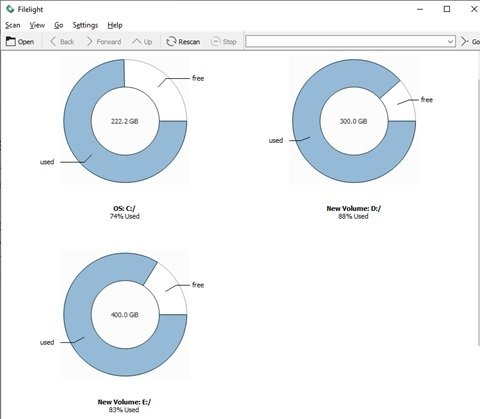
Ayrıntılı disk kullanım istatistiklerini görmek için pasta grafiklerin her birine tıklayın. Uygulama, sisteminizdeki tüm dosyaları taramaya başlar ve grafik ekranın aşağıdaki 'güneş ışığı' formunu verir.
Lütfen(Please) PC'nizdeki tüm dosyaları taramanın ve grafik disk kullanım istatistiklerini oluşturmanın biraz zaman aldığını unutmayın. Bu süre, diskinizde bulunan dosya sayısına bağlıdır.
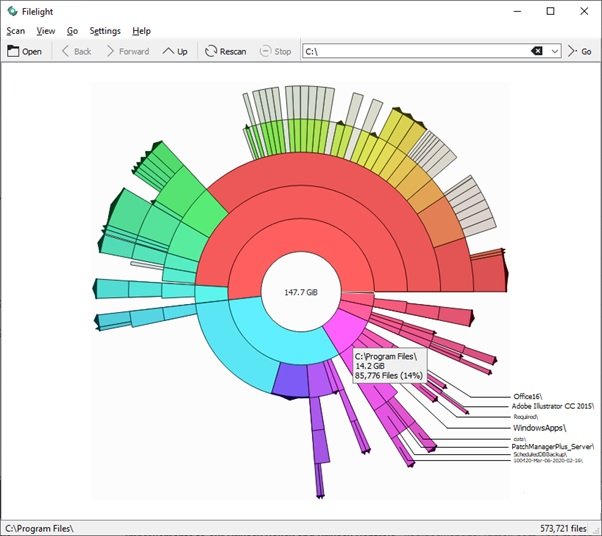
Diskinizi hangi dosyaların kapladığını öğrenmek için, renklerin her birinin üzerine gelin ve seçilen sürücüyle ilgili ayrıntılara bakın. Örneğin yukarıdaki resimde pembe kısım C Drive'daki(C Drive) Program Files'ın(Program Files) disk alanını göstermektedir . Ayrıca, bu sürücünün oluşturduğu dosya sayısını ve Program Dosyalarının(Program Files) PC'nizdeki toplam disk alanı üzerindeki payını da görüntüler. Ayrıca Program dosyalarının içindeki ana dosya adlarını sivri uçlar şeklinde görüntüler. Fareyle bu artışların her birinin üzerine gelirseniz, Program Files içindeki her bir klasör hakkında daha fazla bilgi alırsınız .
Bu klasörde daha fazla ayrıntı görmek için bu ani artışların her birine daha fazla tıklayabilirsiniz. Böylece, bu uygulamayı kullanarak en küçük klasörleri bile analiz edebilirsiniz.
(Tabs)Filelight uygulamasındaki sekmeler _
Disk kullanım istatistiklerini görüntülemenin yanı sıra, pencerenin üst kısmında Tara(Scan) , Görüntüle(View) , Git(Go) , Ayarlar(Settings) ve Yardım(Help) gibi çeşitli sekmeleri de görebilirsiniz .
Belirli bir klasörü, Ana(Home) klasörü, Kök Klasörü(Root Folder) taramak veya önceden taranmış klasörleri veya sürücüleri yeniden taramak için Tara(Scan) sekmesine tıklayın .
Disk kullanım istatistiklerinin elde edilen grafiğini yakınlaştırmak veya uzaklaştırmak için Görünüm'e(View) tıklayın .
Grafik disk kullanım istatistikleri oluşturulduktan sonra, ayrıntıları görmek için bu grafiğin her bir bölümüne tıklayabilirsiniz. Git(Go) sekmesindeki Yukarı, Geri(Back) ve İleri(Forward) seçeneklerini kullanarak sonuçlar arasında ileri geri gidebilirsiniz .
Ayar sekmesi, Araç Çubuğu(Toolbar) , Kısayolları (Configure Shortcuts)Yapılandır(Configure Toolbar) , Araç Çubuğunu Yapılandır(Configure Filelight) ve Filelight(Setting) uygulamasını Yapılandır üzerindeki sekmeleri seçmenizi sağlar . Bazı klasörleri taramadan atlamak isterseniz , Ayarlar(Settings) sekmesindeki Filelight'ı Yapılandır(Configure Filelight) seçeneğini tıklayın. Ardından Tarama(Scanning) sekmesini seçin. Ekle(Add) düğmesine tıklayın ve taranmasını istemediğiniz klasörü seçin.
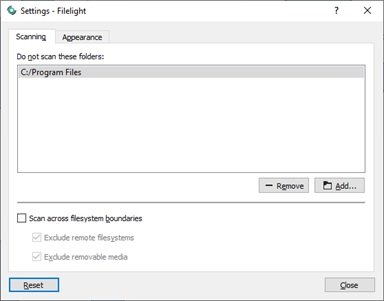
Klasörü bu listeden de kaldırabilirsiniz. Ayarlar(Settings) penceresinde , Filelight uygulamasının Görünümünü de değiştirebilirsiniz . Ayarlar(Settings) sekmesi altında yaptığınız değişiklikleri kaldırmak için Sıfırla'ya tıklayın.(Click Reset)
Bu uygulama kullanıcı dostu ve sezgiseldir. Disk kullanım istatistiklerinin grafiksel gösterimi benzersizdir ve iyi bir görünüm ve hisse sahiptir.
Bu uygulamayı Microsoft Store'dan(Microsoft Store) indirin ve aynı konudaki görüşünüzü bize bildirin.
Related posts
Windows 10'de Program and App Sizes Nasıl Görünülün
Remove Önceki Windows Windows 10 yükseltme sonrası kurulumlar
Remove İstenmeyen Windows Programlar, Uygulamalar, Klasörler, Özellikler
Analyze ve Windows 10 için DiskSavy ile disk space'inizi optimize edin
Full Temp folder Low Disk Space error Windows 10'da tetikleyiciler
English Club app ile Learn English Windows 10 için
Windows 10 için En iyi Yiyecekler, Nutrition and Diet apps
Microsoft Store mevcut Windows 10 için 5 Best Social Media apps
Converter Bot app: Convert File Windows 10'te bir Format'den diğerine
Cortana Show Me uygulaması, Windows 10'yi kullanmak için görsel bir rehber sunar
Windows 10 için kullanılabilir Best Puzzle and Trivia games
Best Stealth Games Windows 10 Microsoft Store için
Picsart Custom Stickers & Exclusive 3D Editing Windows 10 sunmaktadır
Error 0x80004005 Windows 10 içinde Groove Music müzik çalarken
Fotor: Windows 10 için ücretsiz resim Editing App
Snap Camera Nasıl Windows 10'den Nasıl Kaldırılır
Windows 10 için Time Lapse Creator app Microsoft Store'ten
Scan App Windows 10 Computer and Scan'de Nasıl Açılır Belge
Windows 10 için Microsoft News app nasıl kullanılır?
Windows 10'teki kendi Emoji'inizi Nasıl Oluşturur Moji Maker app
